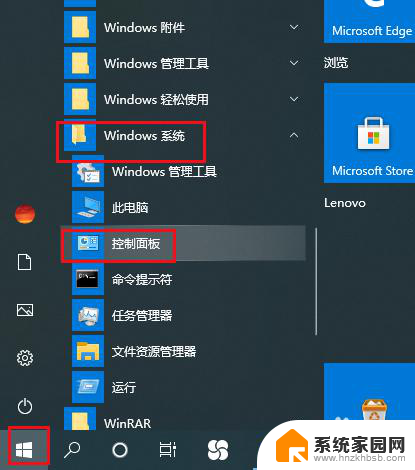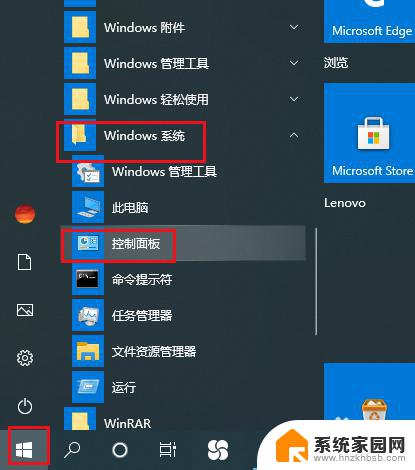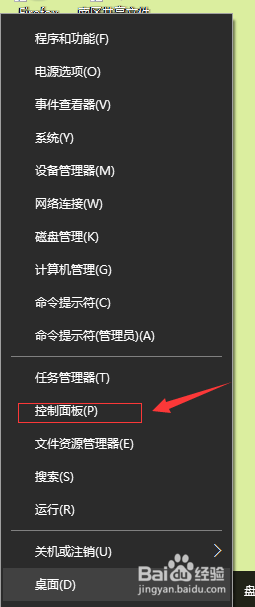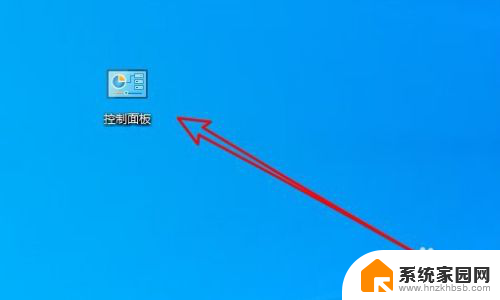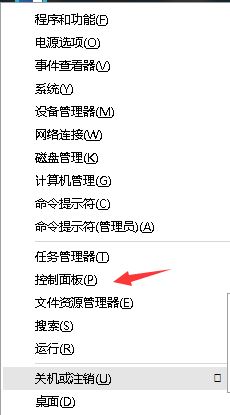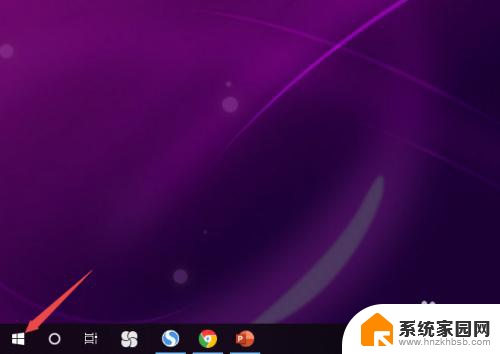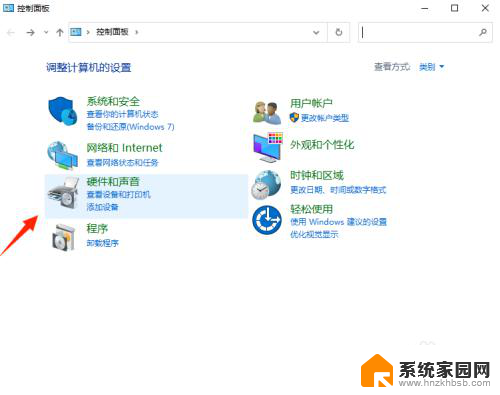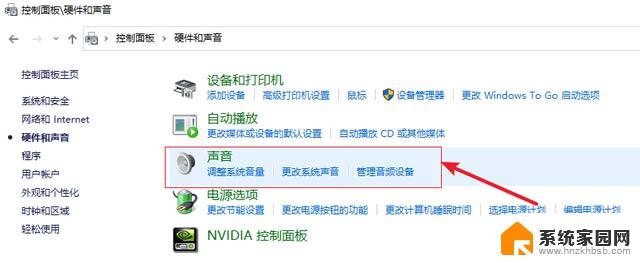机箱前置耳机孔无声 怎样解决Win10机箱前置耳机插孔没有声音的问题
更新时间:2023-11-19 09:55:31作者:yang
机箱前置耳机孔无声,Win10机箱前置耳机插孔没有声音的问题是许多电脑用户常常面临的困扰,当我们想要通过前置耳机孔来享受音乐、观看视频或进行语音通话时,却发现无论怎样调整音量,都无法获得任何声音输出。这种情况可能让人感到沮丧,但幸运的是,有一些简单的解决方法可以尝试,以帮助我们解决这个问题。
操作方法:
1.打开开始菜单,点击windows系统,控制面板。
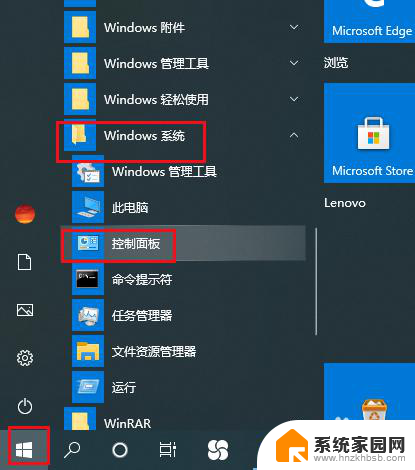
2.弹出对话框,点击硬件和声音。
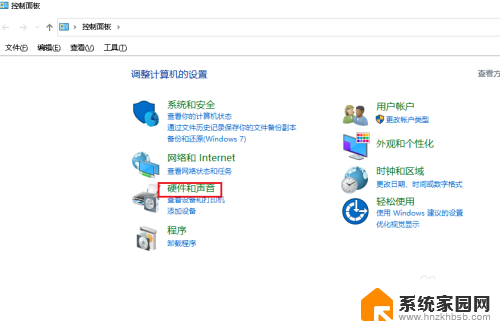
3.进入后,点击管理音频设备。
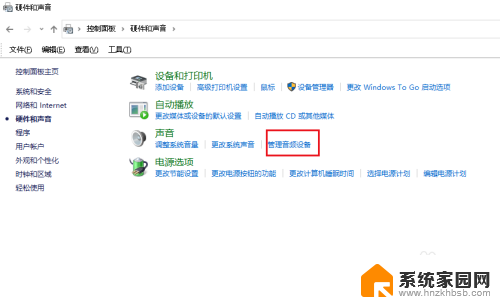
4.弹出对话框,点击录制。
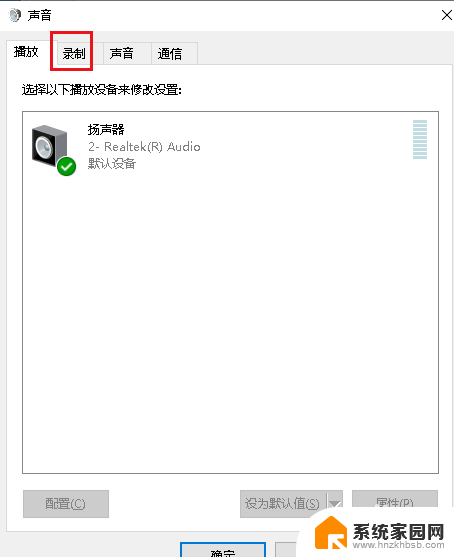
5.可以看到麦克风显示禁用,选中麦克风,点击属性。
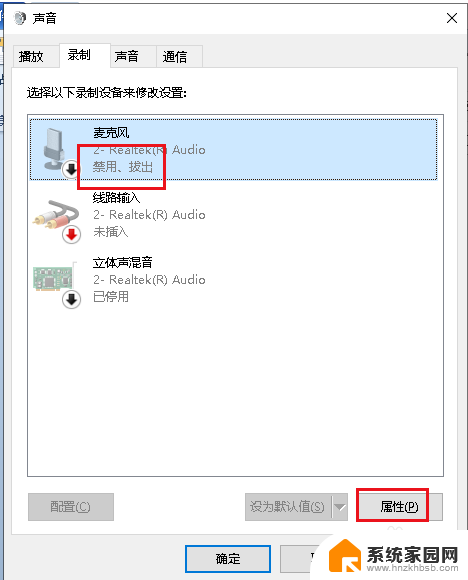
6.弹出对话框,可以看到这个麦克风就是前面插孔。打开设备用法下拉菜单,选择启用,点击确定。
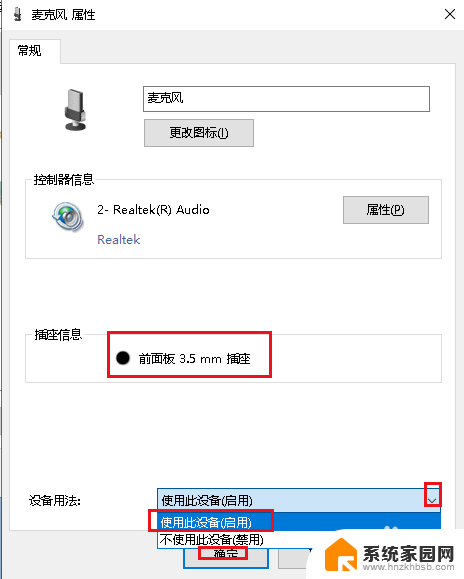
7.这时插入耳机就可以看到麦克风可以使用了,设置完成。
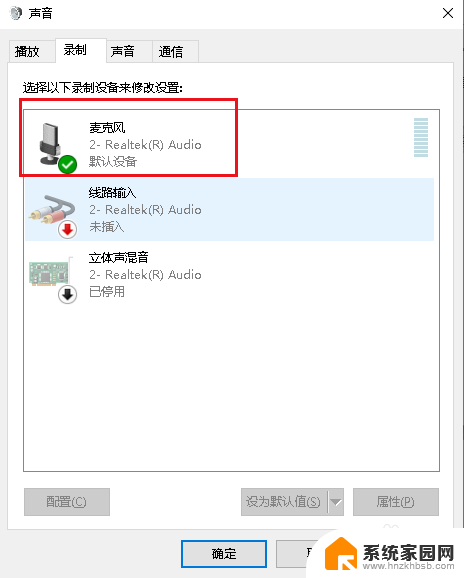
以上就是机箱前置耳机孔无声的全部内容,如果遇到这种情况,你可以按照以上操作进行解决,非常简单快速,一步到位。